Acabou de receber a sua RG552 mas não sabe como começar? Talvez não esteja familiarizado com o funcionamento do Android, ou talvez seja apenas um novato nos jogos retro em geral. Seja qual for a razão, vamos dar uma vista de olhos a uma unidade RG552 "fresca" e mostrar-lhe as várias características desta maravilhosa consola de jogos retro.
Tempo estimado de leitura: 30 minutos
Introdução
Parabéns! Seja qual for o caso, decidiu dar o salto e comprar a sua própria ANBERNIC RG552! Muitas, muitas horas de prazeres de jogo esperam por si com esta unidade de mão maravilhosamente versátil e portátil.
Embora o dispositivo ainda seja novo, o futuro é brilhante para esta geração de dispositivos portáteis de jogos retro, uma vez que o aumento de desempenho significa que é possível jogar mais e mais jogos do que nunca!
Se estiver interessado numa RG552, recomendamos que consulte a nossa análise da RG552 ou compre uma na DroiX.
Agora, com esta auto-promoção descarada fora do caminho, vamos começar.
Carregando o RG552
Dependendo do tempo que o seu dispositivo esteve parado num armazém antes de chegar às suas mãos, pode estar a ficar com pouca bateria.
Para carregar o dispositivo, ligue-o ao carregador da sua preferência através da porta USB tipo C identificada como"DC". Embora não seja obrigatório, é altamente recomend ável utilizar o carregador fornecido com a unidade se não tiver a certeza de que tipo de carregadores são suportados.
A outra porta USB é utilizada para ligar periféricos diversos.
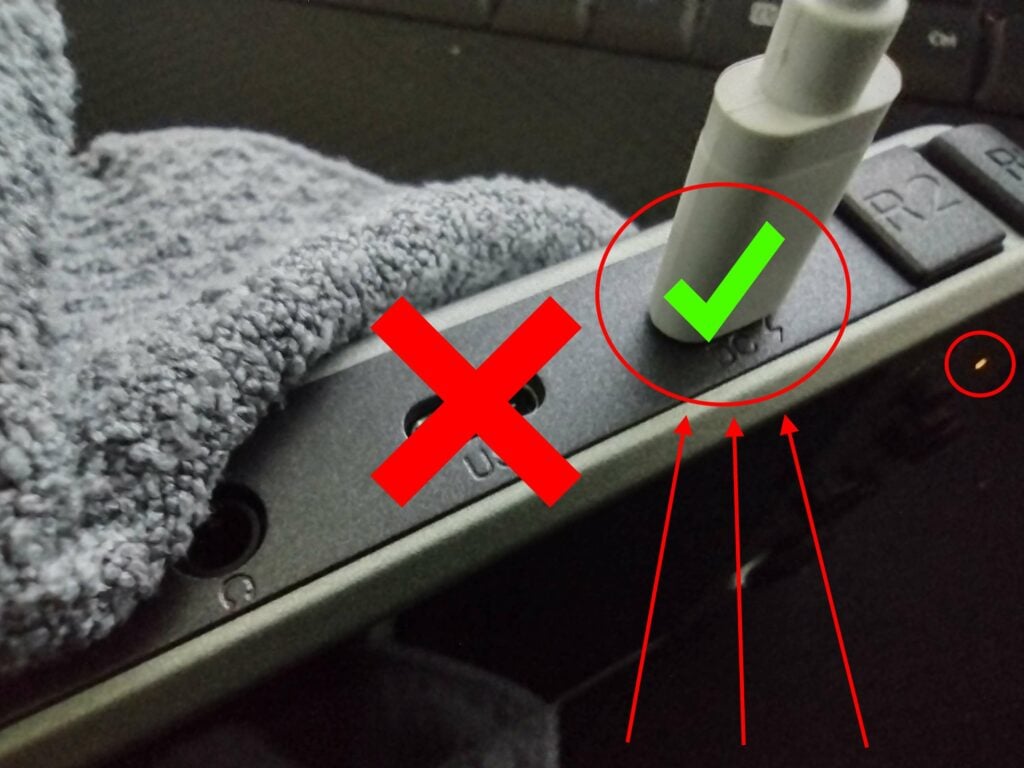
Escolher o SO
Uma caraterística fantástica do RG552 é a capacidade de executar não um, mas DOIS tipos diferentes de sistemas operativos. Isto é possível através das ranhuras para cartões SD na parte inferior do dispositivo.
A ranhura para cartão microSD mais à esquerda(TF1) pode ser utilizada para armazenamento e firmware. A ranhura para cartão microSD mais à direita(TF2) é utilizada apenas para armazenamento.
O RG552 tem dois sistemas operativos diferentes para escolher inicialmente, sendo eles o Android 7.1 e o Batocera. Sistemas operativos diferentes têm desempenhos diferentes em emuladores diferentes. No momento em que escrevo (perto do lançamento), sugere-se que utilize o Android para emulação "mais pesada" (N64, Dreamcast, PSP, etc.), uma vez que estes emuladores estão geralmente mais optimizados.

Adicionar jogos
Para adicionar jogos ao RG552 é necessário, na maior parte dos casos, um PC ou um computador portátil.
Terá de colocar os jogos no seu PC e, em seguida, basta copiá-los e col á-los no cartão microSD.
Alguns emuladores podem necessitar de ficheiros adicionais (BIOS, etc.), pelo que poderá ter de os obter também.
Tecnicamente, é possível descarregar conteúdos. Ou através do browser incorporado, ou podes configurar um serviço de nuvem (google drive, MEGA, etc.) e fazer o download a partir daí.
Mas se tiveres em conta que o RG552 só suporta ligações de 2,4 GHz por defeito, isso pode demorar algum tempo para transferências grandes. Sugerimos que utilizes apenas o método normal do cartão microSD para transferências em massa.
Via USB
Também é possível ligar o RG552 ao seu PC através de um cabo USB. No entanto, poderá ser necessário instalar primeiro os controladores USB Rockchip.
Uma vez instalado no seu PC, deve poder ligar o RG552 a este através de um cabo USB-C na porta Type-C identificada como "USB" e aceder ao seu conteúdo da mesma forma que faria com um telemóvel.
Durante os testes, só conseguimos pô-lo a funcionar através de uma ligação USB Tipo C para Tipo C. Neste momento, não temos a certeza dos pormenores por detrás disto, mas façam o que quiserem.
Android (7.1)
O sistema operativo Android é executado a partir do armazenamento interno eMMC de 64 GB. Como tal, para aceder a ele, basta ligar o dispositivo.
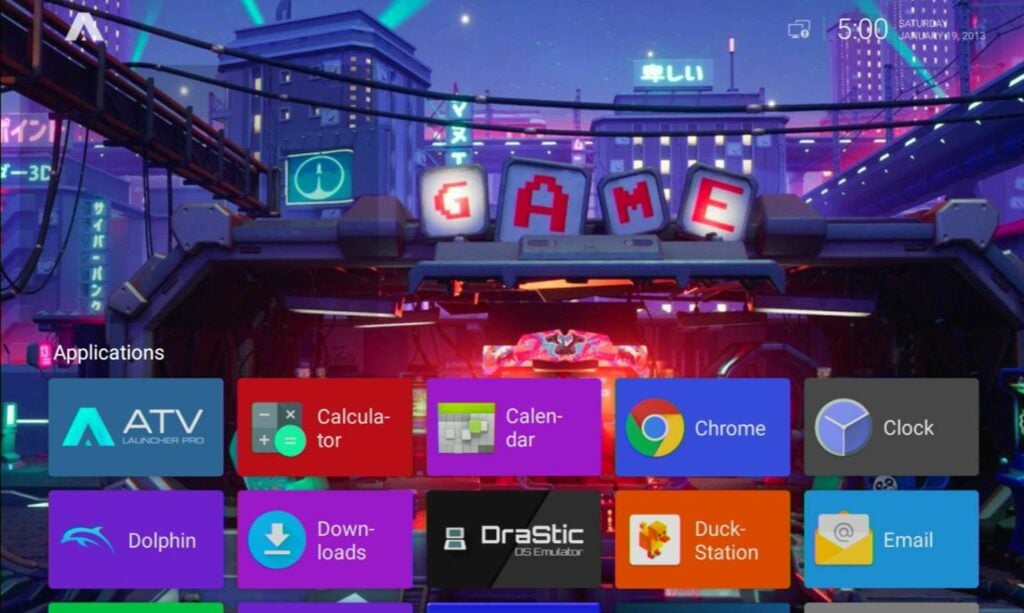
Navegação
Por defeito, a navegação é efectuada através de uma combinação de entradas no ecrã tátil e entradas no controlador.
- Para mover o cursor, pode utilizar o manípulo analógico esquerdo e o painel direcional.
- Pode selecionar o ícone/opção realçado premindo o botão Botão A , Botão Y e START.
- Para aceder às opções de uma aplicação, prima o botão SELECT.
- Para sair de uma aplicação e voltar ao ecrã inicial, prima a Tecla de função (o botão "F" na parte inferior do dispositivo).
Uma vez que o dispositivo utiliza um ecrã tátil, também é possível navegar através de entradas tácteis. Toque nos ícones para os selecionar, prima sem soltar para aceder a opções contextuais e deslize para percorrer os menus.
Também pode aceder à barra de navegação comum do Android deslizando para cima a partir da parte inferior do ecrã e puxar para baixo a gaveta de notificações deslizando para baixo a partir da parte superior do ecrã.
A barra de navegação do RG552 tem três teclas extra para além das teclas normais "Back", "Home" e "Recents". E estas são as teclas para aumentar o volume, diminuir o volume e capturar o ecrã.
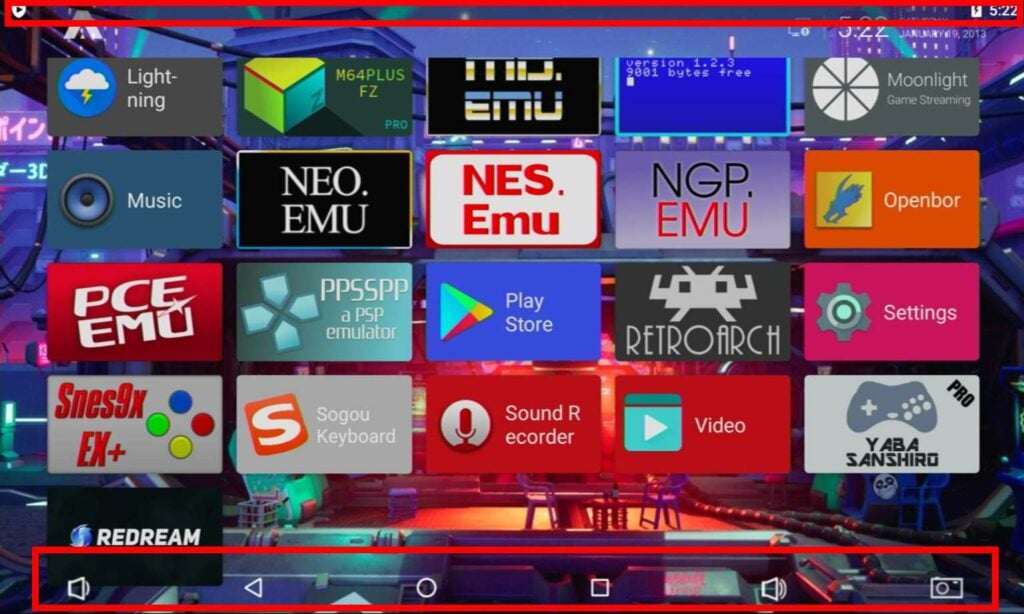
Ligação à Internet
Se já utilizou um dispositivo Android, provavelmente saberá imediatamente como ligar o dispositivo à Internet. Mas para aqueles que nunca utilizaram um, ou não sabem, não tenham medo! Como o processo é muito simples.
Há algumas formas diferentes de o fazer, mas a mais rápida seria a seguinte:
Primeiro, deslize o dedo para baixo e aceda à gaveta de notificações.

É apresentada a lista completa de definições do Android. Há muitas coisas que podem ser ajustadas aqui, mas, por agora, basta selecionar Wi-Fi.
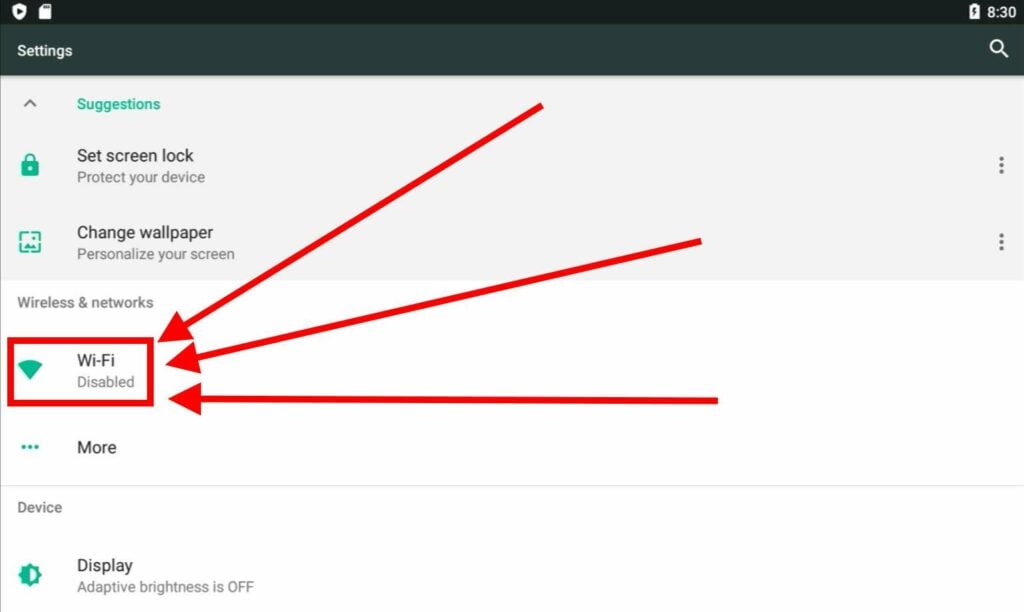
Agora seleccione a sua ligação Wi-Fi na lista, introduza a palavra-passe (se aplicável) e está agora ligado à Internet!
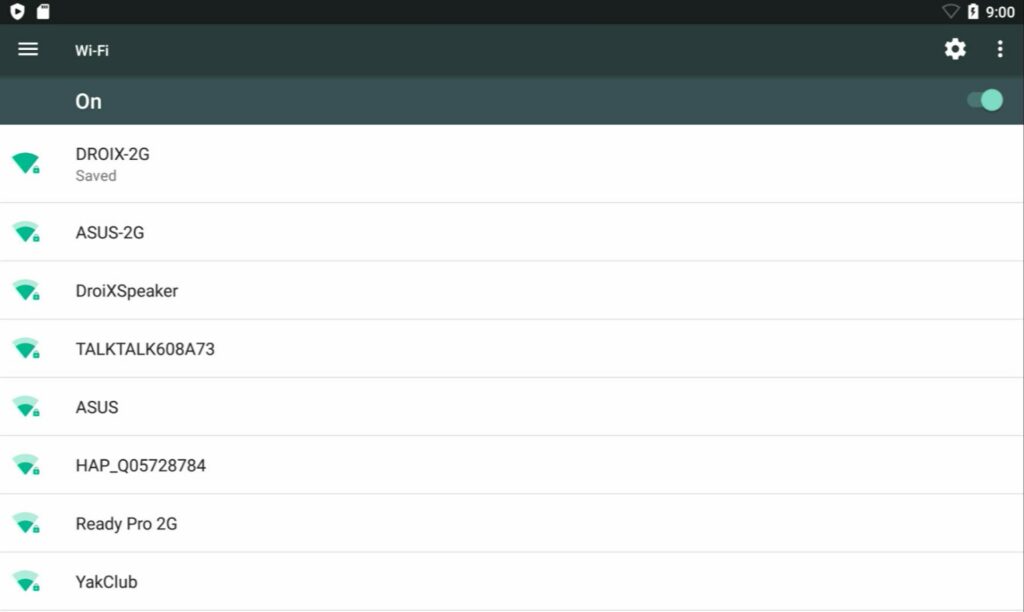
Por defeito, o RG552 só se liga a ligações de 2,4 GHz. É necessário um dongle USB separado para aceder a ligações de 5GHz.
Play Store
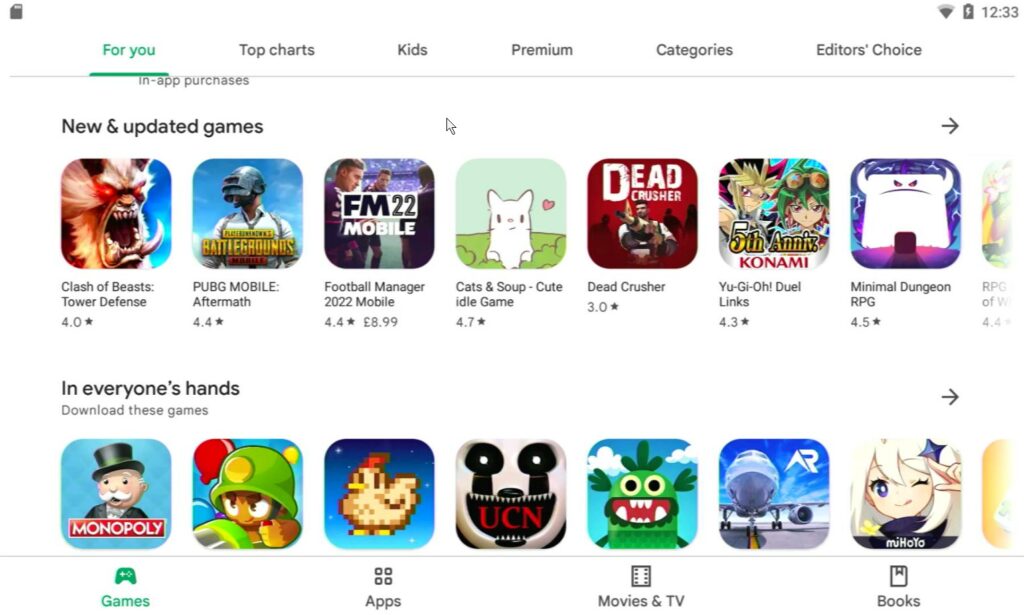
Agora que já está ligado à Internet, poderá aceder à Google Play Store.
Através da Play Store, é possível descarregar uma variedade de aplicações e emuladores adicionais para personalizar realmente o aspeto e a funcionalidade do seu dispositivo.
Para aceder à Play Store, seleccione-a na lista de aplicações no ecrã inicial. Deve ser um ícone de cor azul com o logótipo da Play Store. Será então encaminhado para a página de início de sessão.
Introduza as credenciais da sua conta Google de acordo com as instruções e estará pronto a avançar!
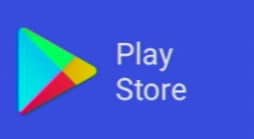
Lançadores alternativos
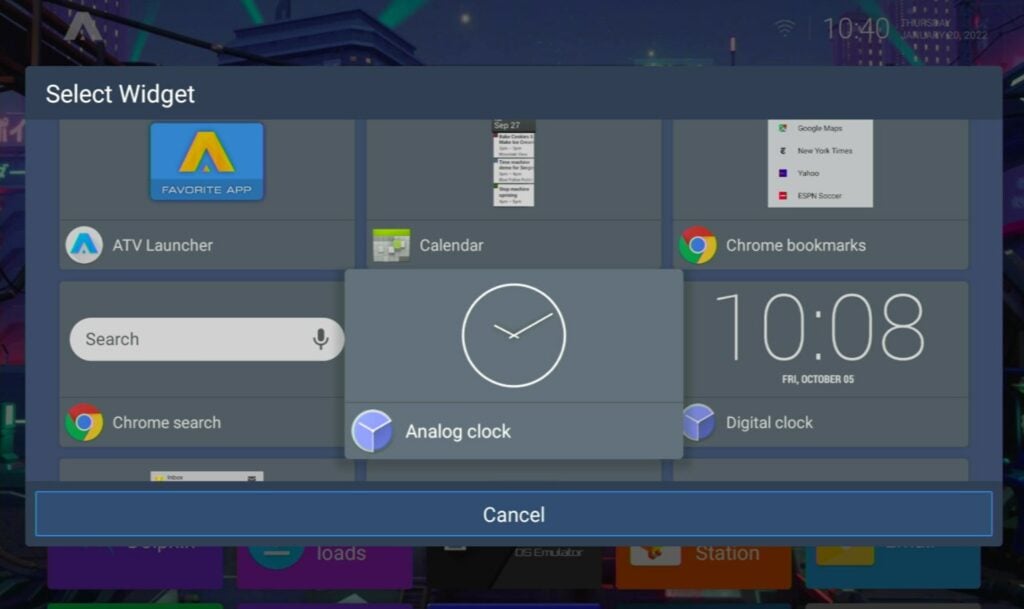
Em termos mais simples, um lançador pode ser considerado como a interface do utilizador do dispositivo. O iniciador que utilizar ditará a forma como as suas aplicações estão organizadas e como lhes acede.
O lançador padrão que vem com o RG552 é uma variação do ATV Launcher. Todas as aplicações no dispositivo serão visíveis numa coleção de mosaicos coloridos.
Para aceder às definições específicas do iniciador, prima o botão SELECT ou prima e mantenha premido qualquer ícone no ecrã (com o dedo ou com os botões A/Y). Poderá então mover os ícones, alterar os seus ícones, mudar a disposição da página inicial de horizontal para vertical e muito mais.
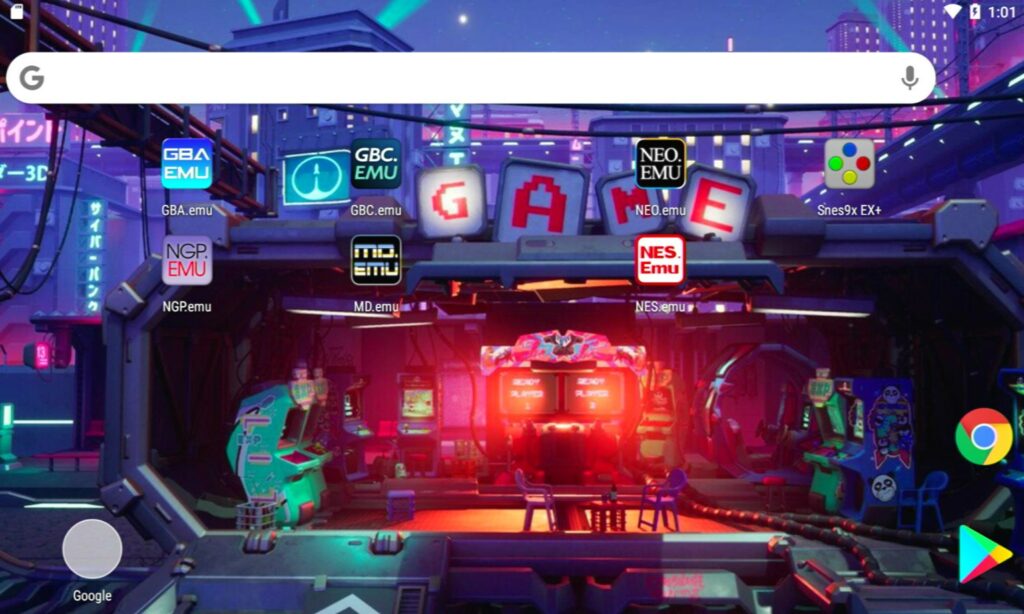
Também é possível instalar lançadores alternativos através da Google Play Store. Se não gostar do ATV, talvez outro lhe agrade mais.
Emuladores predefinidos
Por defeito (a partir de janeiro de 2022), o RG552 vem pré-carregado com um conjunto de emuladores diferentes. Nesta secção, iremos abordar a utilização dos emuladores a um nível básico. A sua manipulação é da sua responsabilidade, uma vez que o âmbito de aplicação é demasiado vasto.
Se utilizar a Play Store para transferir versões actualizadas destes emuladores, algumas instruções poderão também não se aplicar. Também pode adicionar mais emuladores se assim o desejar.
Aviso: Embora a maior parte destes emuladores seja bastante simples de utilizar, prepare-se para ter de mexer um pouco nas definições e instalações para encontrar a configuração que melhor se adapta a si.
| Emulador | Plataforma |
|---|---|
| Golfinho | Gamecube Wii |
| DraStic | DS |
| DuckStation | Playstation 1 |
| FBN街机 | Arcada (Neo Geo, CPS1, CPS2, jogos CAVE, etc.) |
| GBA.emu | GameBoy Advance |
| GBC.emu | GameBoy Color |
| M64PLUS | N64 |
| MD.emu | Sega Mega Drive / Genesis |
| MSX.emu | MSX |
| NEO.emu | NeoGeo |
| NES.emu | NES |
| NGP.emu | NeoGeo Pocket |
| Abrir | Abrir batidas de raiva |
| PCE.emu | Motor de PC |
| PPSSPP | Playstation Portable |
| sonho vermelho | Sega Dreamcast |
| RetroArch | Múltiplos |
| Snes9x EX+ | SNES |
| YabaSanhiro | Sega Saturn |
PRIMEIRO: CONFIGURAR O CARTÃO microSD
Os diferentes emuladores têm requisitos diferentes. Alguns utilizam ficheiros .iso, outros ficheiros .zip, outros ficheiros .rom. Qualquer que seja o emulador que esteja a utilizar, certifique-se de que tem os ficheiros necessários de antemão.
Embora não seja necessário, recomendamos vivamente que organize o seu cartão microSD em pastas lógicas (ou seja, todos os jogos GameBoy vão para uma pasta, todos os jogos PSP vão para uma pasta diferente). Isto poupar-lhe-á muitas dores de cabeça no futuro.
Certifique-se também de que o cartão microSD está em FAT32 antes de o carregar. O Android só reconhece cartões FAT32.
Inicialmente, muitos emuladores e plataformas apenas procuram jogos no armazenamento interno do dispositivo. O cartão SD é classificado como armazenamento externo.
Ao procurar um diretório, vá para a raiz do dispositivo (normalmente apenas uma barra simples) e vá descendo a partir daí. Normalmente, o endereço completo será algo como
/storage/0000-0000/[your folders/files]
RetroArch
Antes de utilizar o RetroArch, é necessário aceder à Internet para a configuração inicial. (Depois de configurada, deixa de ser necessária uma ligação).
Além disso, um prefácio: Emuladores = Núcleos no contexto desta secção.
Atualmente, o RetroArch é praticamente a ferramenta mais utilizada para emulação. Em vez de atuar como um emulador propriamente dito, actua como um invólucro para muitos emuladores individuais (chamados "núcleos").
Quando se inicia o RetroArch, são apresentadas algumas opções diferentes. A primeira das quais é a opção Carregar (a) Núcleo. Sem a transferência de núcleos, o RetroArch não passa de um conjunto de menus sofisticados.
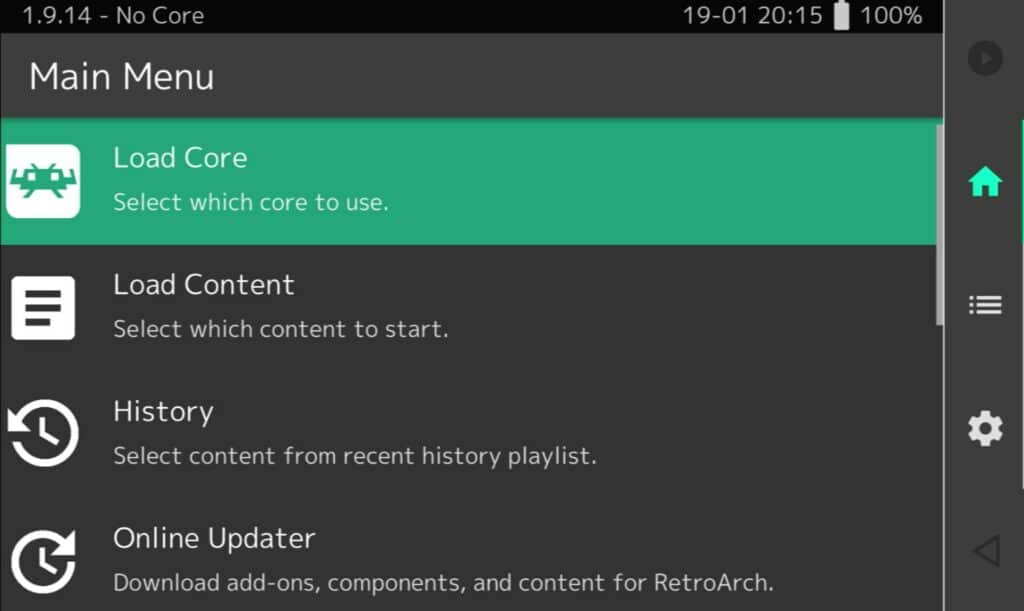
Ser-lhe-ão apresentadas duas opções. Pode instalar um núcleo a partir do armazenamento local ou descarregar um núcleo do repositório online do RetroArch. Faz o segundo.
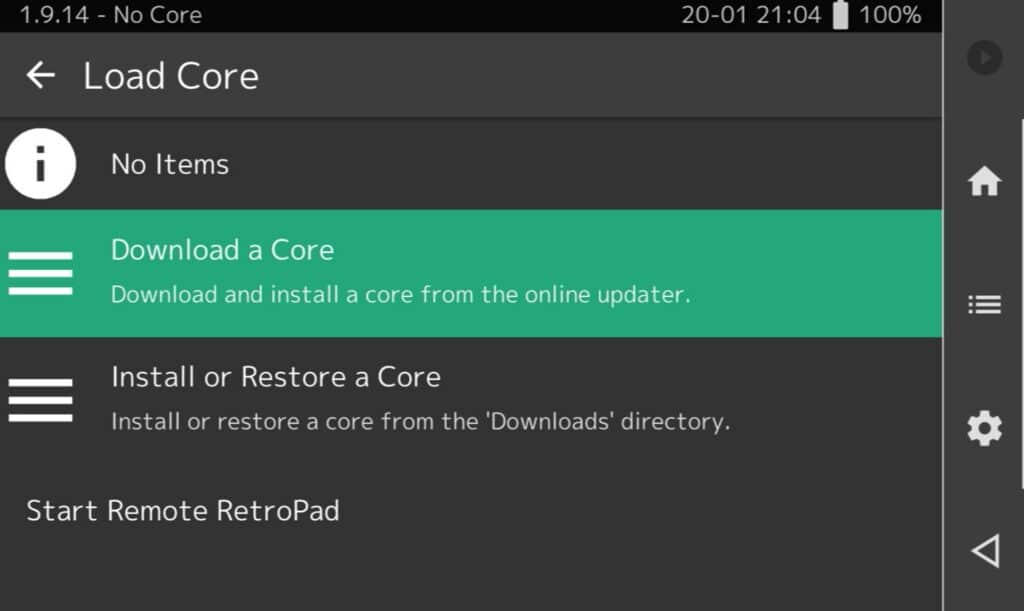
O RetroArch tem uma tonelada de núcleos para uma tonelada de finalidades diferentes. É comum que uma plataforma tenha vários núcleos diferentes, por isso experimente-os e veja o que funciona melhor para si, uma vez que são todos gratuitos!
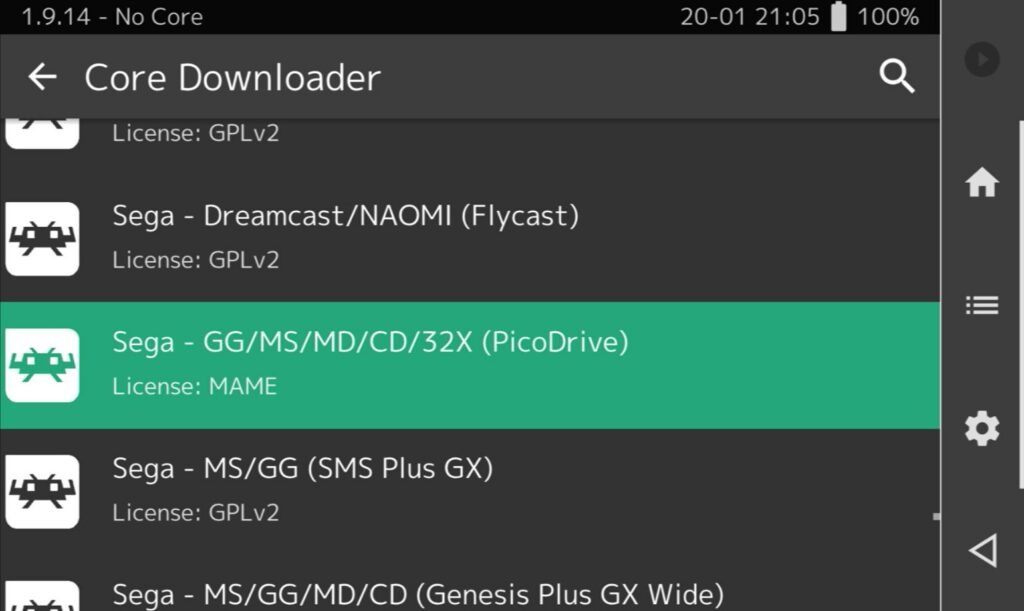
Depois de ter descarregado o núcleo, seleccione novamente Carregar núcleo e escolha-o na lista. Deverá ver o título do núcleo na parte superior do ecrã.
Agora, é necessário carregar o conteúdo (ou, por outras palavras, encontrar o jogo). Seleccione a opção titular e será conduzido a uma lista de atalhos para vários locais no dispositivo.
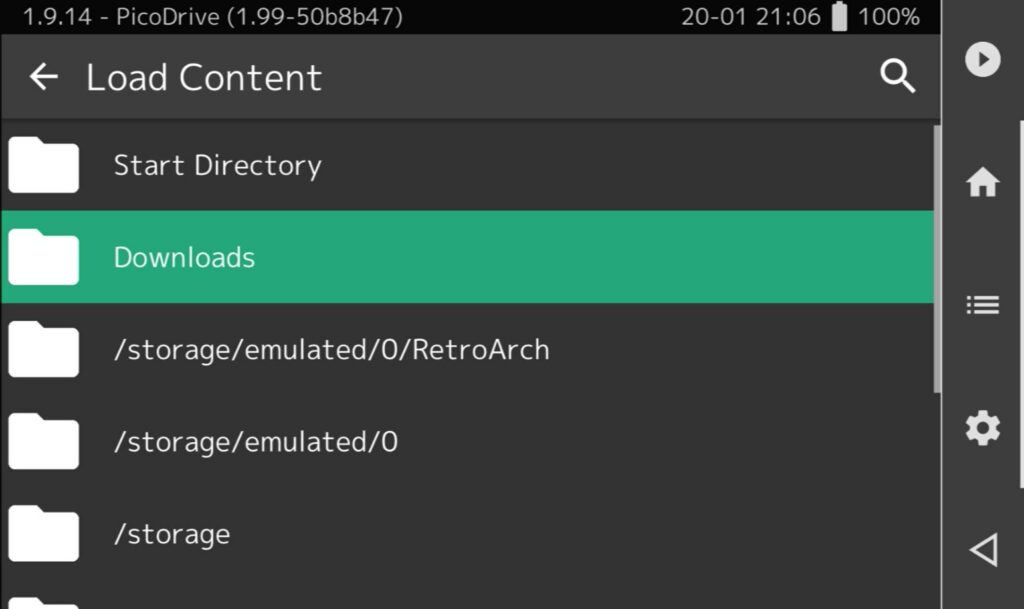
Nesta lista, procura"/storage/0000-0000". Esse é o teu cartão microSD, por isso selecciona o teu jogo a partir daí.
Agora que o jogo está selecionado, basta premir a opção "Reproduzir conteúdo" e o jogo arranca.

Para abrir o menu novamente, tem de tocar no pequeno ícone do Space Invader no canto inferior direito.
A partir deste menu, pode aceder a inúmeras opções diferentes (ou pode simplesmente utilizá-lo como pausa forçada para jogos que não o suportem nativamente).
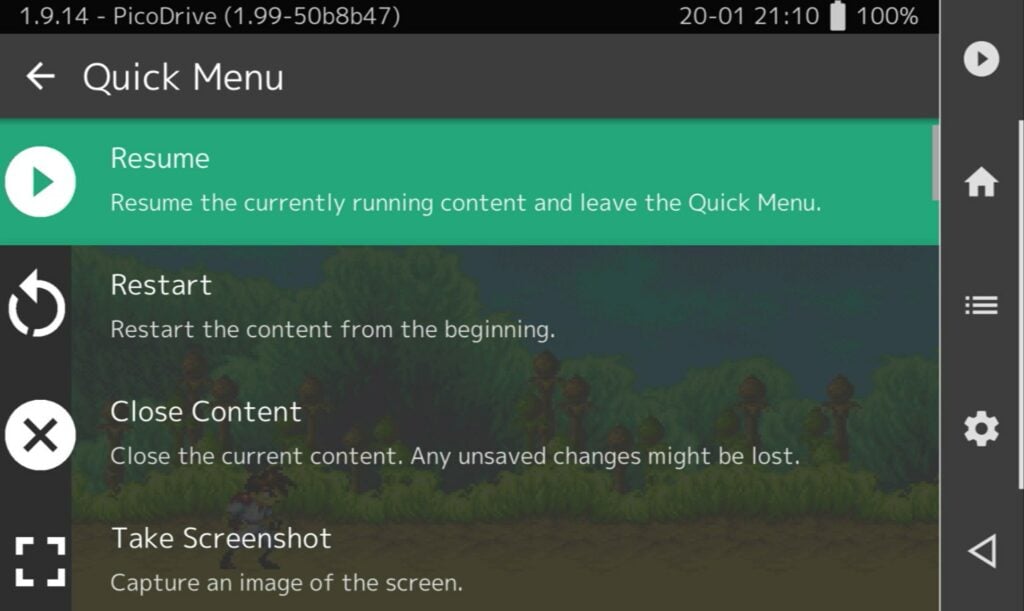
Como disse anteriormente, o RetroArch é muito rico em funcionalidades e tem suporte para uma tonelada de coisas, como filtros, netplay e muito mais. Não se apresse e procure nos menus!
(Também temos um guia sobre a configuração do RetroArch para o GPD WIN 3! É um dispositivo diferente, mas pode ser útil na mesma!)
Outros emuladores



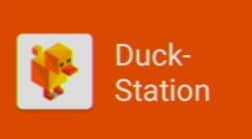
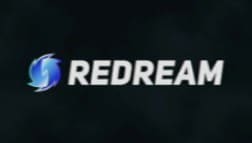
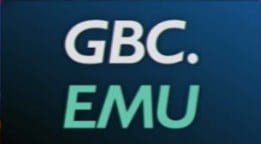
Muitos emuladores autónomos também estão incluídos no RG552. Apesar de se destinarem a plataformas diferentes, o processo de utilização de qualquer um destes emuladores é praticamente o mesmo.
- Aponte o emulador para a pasta/os jogos correctos, bem como para quaisquer ficheiros necessários (BIOS, etc.)
- Executa o jogo
Por isso, em vez de passarmos cada um deles a pente fino (o que aumentaria dez vezes a extensão deste guia), vamos ver como começar a utilizar o emulador Gameboy Colour. Poderá então aplicar estes conceitos a outros emuladores.
Quando iniciar o GBC.emu pela primeira vez, deparar-se-á com um ecrã básico.
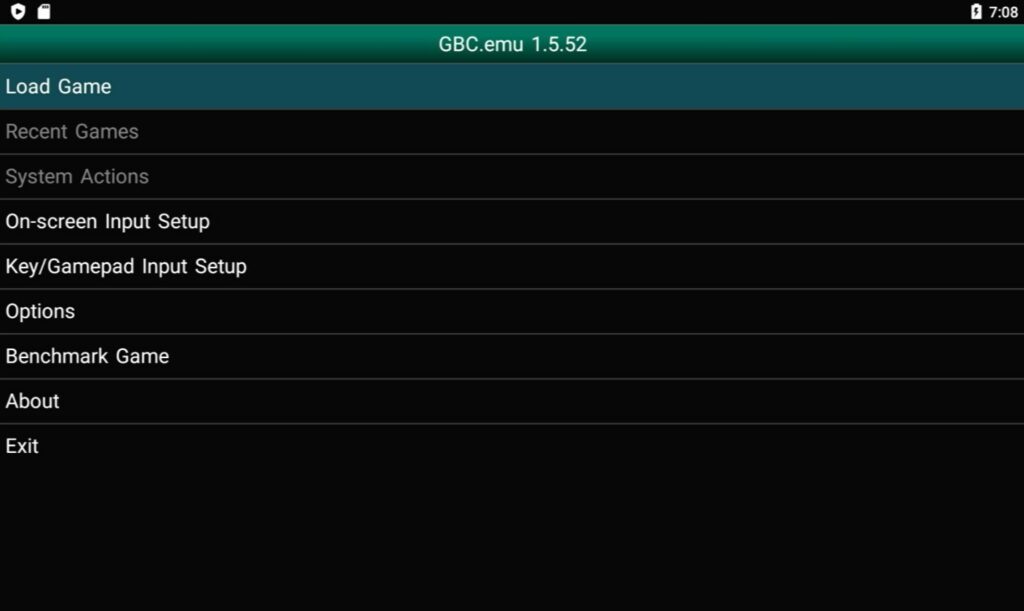
A partir daqui, pode fazer uma série de coisas. Ajuste os botões no ecrã, altere as entradas do gamepad, configure várias opções de emulação, etc. Vamos selecionar Carregar jogo.
Quando selecciona "Carregar jogo" pela primeira vez, é encaminhado para o armazenamentointerno do dispositivo.
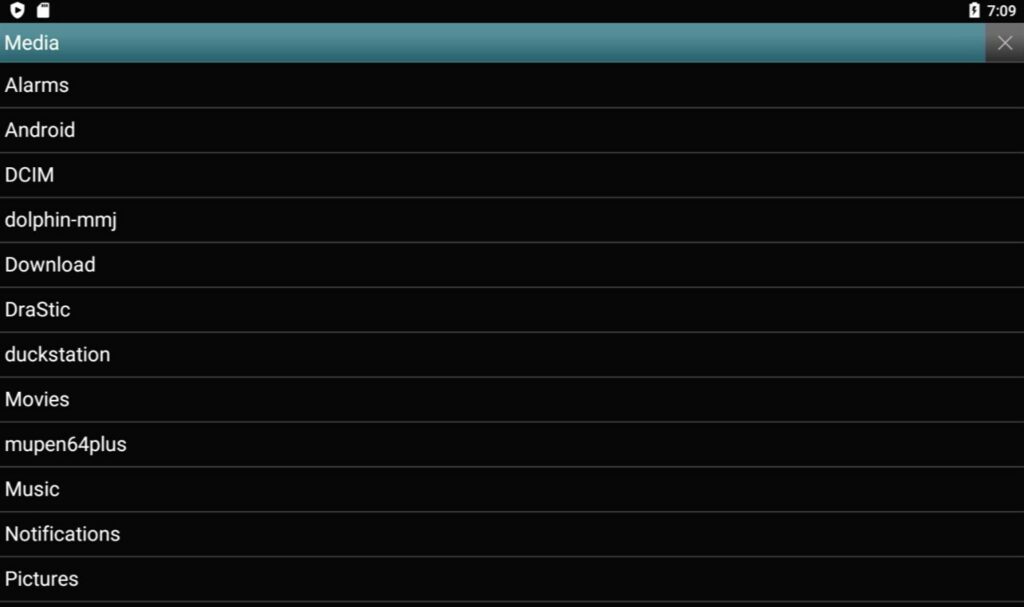
Os teus jogos estarão provavelmente no cartão microSD, por isso vamos querer ir até lá. Seleciona o cabeçalho Multimédia no topo da lista ( toca nele ou realça-o e prime o botão botão A).
Obterá então uma lista de "Localizações de ficheiros". Existem quatro opções aqui:
- Storage Media <- Já estiveste aqui antes
- Cartão SD <- Quer este
- Sistema de ficheiros raiz <- A maioria dos emuladores utiliza este método
- Caminho personalizado <- Apenas nerds
Um aspeto interessante do GBC.emu é que tem um atalho para o cartão microSD atualmente inserido no sistema, por isso seleccione SD Card.
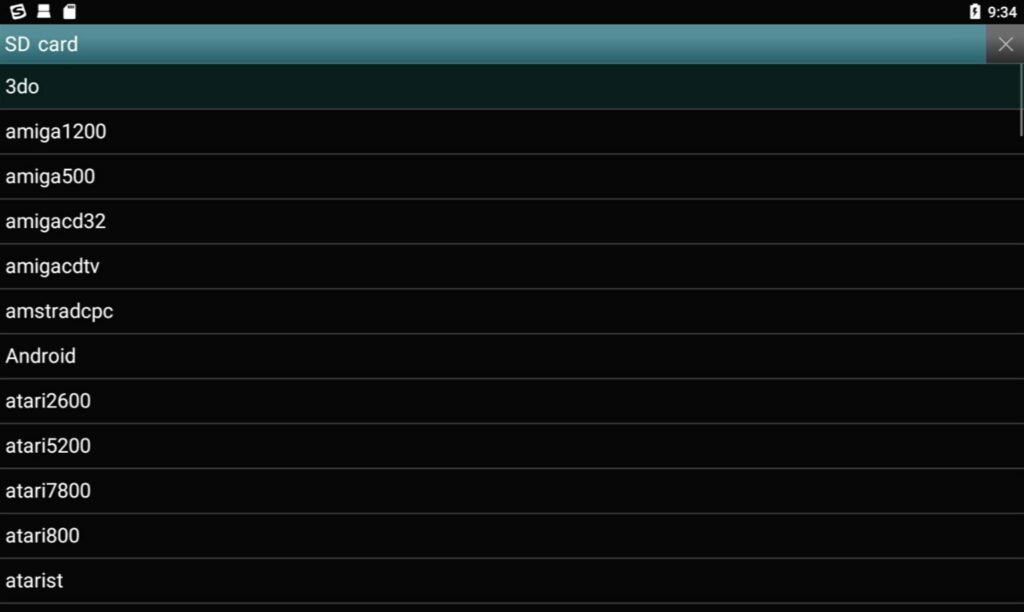
Agora pode navegar e selecionar os seus jogos como habitualmente.
Quando estiveres no jogo, podes querer aceder aos estados de gravação, forçar a pausa ou qualquer outra coisa do género. Para GBC.emu, pode premir o botão L2 para abrir o menu.
Outros emuladores podem não ter um mapeamento semelhante, pelo que terá de premir um botão específico no ecrã tátil (normalmente no canto). Ou deslize para cima a partir da parte inferior do ecrã e prima o botão Retroceder.
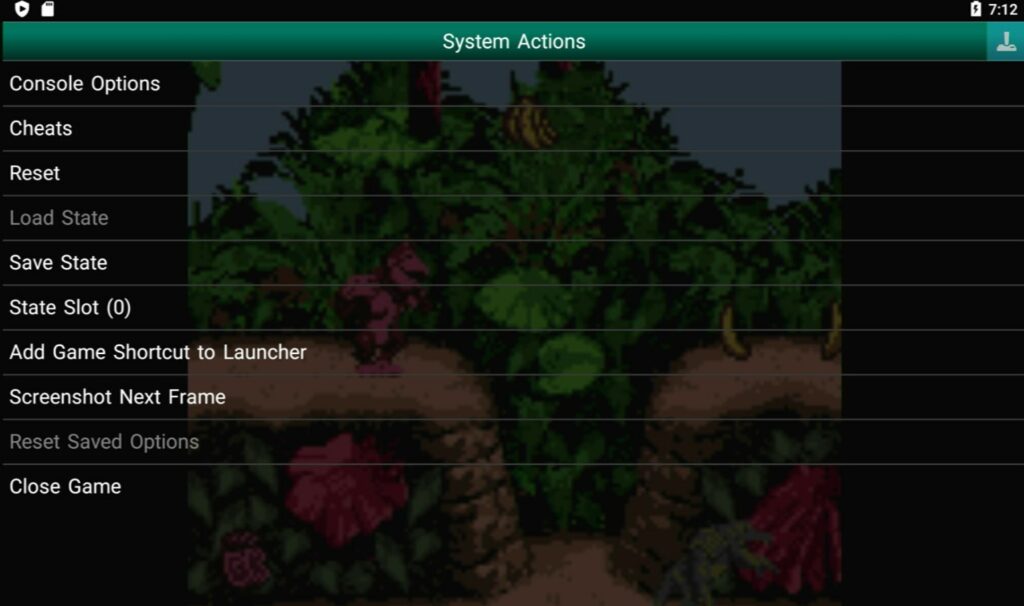
A partir daí, pode aceder a uma série de opções diferentes.
Parabéns! Acabou de ficar equipado com os conhecimentos necessários para lidar com 90% dos emuladores Android!
Quase todos os emuladores que encontrar seguirão este mesmo princípio básico. As únicas diferenças serão a localização dos botões.
No momento em que escrevo, é comum que as plataformas mais complexas, como a PSP, a N64 e a Dreamcast, funcionem melhor através dos seus emuladores autónomos em vez do RetroArch, pelo que pode preferir utilizá-los nesses casos.
OpenBOR
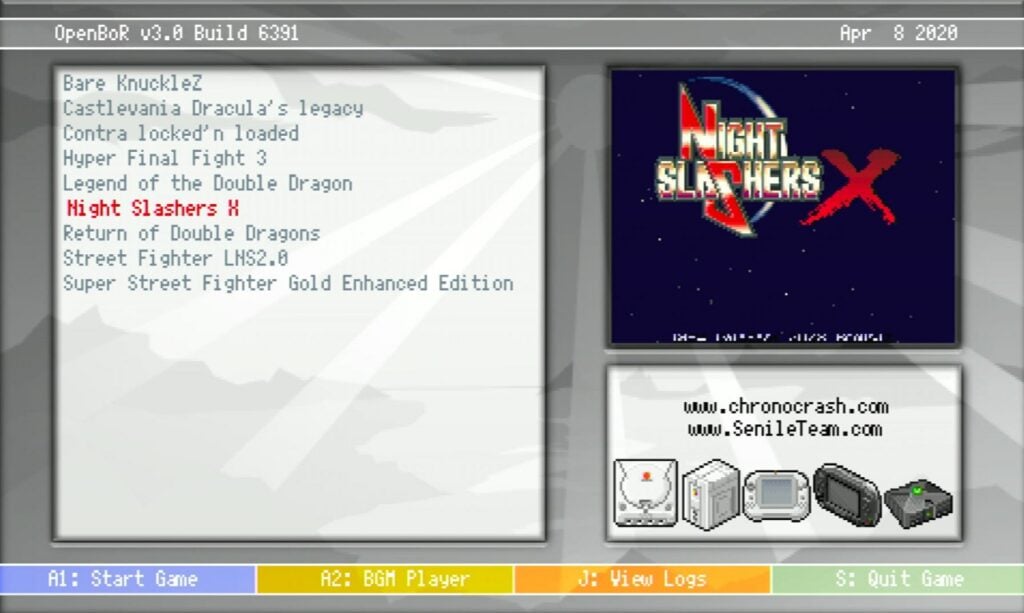
O OpenBOR não é uma consola ou um dispositivo portátil propriamente dito. É de facto um motor. Um projeto de código aberto derivado de um fangame de Streets of Rage chamado Beats of Rage, o OpenBOR é muito semelhante ao popular motor de jogo de luta freeware M.U.G.E.N. Se gostas de beat-'em-ups de deslocamento lateral, provavelmente vais gostar de usar isto.
O âmbito completo da utilização do OpenBOR está para além deste guia. Por isso, deixamos-vos com as seguintes notas:
- O OpenBOR procura ficheiros .pak (jogos) no armazenamento interno, na pasta"/OpenBOR/Paks".
- Terá de navegar utilizando os controlos do ecrã tátil. No entanto, a maioria dos jogos deve permitir-lhe re-mapear os controlos para os botões físicos do RG552.
Luar
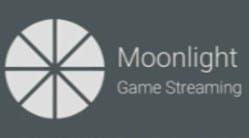
O Moonlight é uma aplicação fantástica que lhe permite transmitir jogos de PC para o seu RG552.
No entanto, uma vez que o RG552 apenas suporta Wi-Fi de 2,4 GHz por predefinição, a sua quilometragem pode variar, a menos que insira um dongle Wi-Fi mais potente. Uma vez que os jogos estão tecnicamente a ser transmitidos e não jogados nativamente, uma ligação sem fios lenta/instável reduzirá drasticamente a qualidade da sua experiência.
Para saber mais sobre o Moonlight Game Streaming, visite o sítio Web do Moonlight.
APKs de carregamento lateral no RG552
A transferência de uma aplicação é o processo de transferência de todos os ficheiros necessários para uma aplicação de um servidor para o seu dispositivo. Quase toda a gente está familiarizada com este processo, mesmo que não conheça todos os pormenores. Os sistemas operativos modernos tornam este processo simples e indolor, mesmo para os utilizadores mais inexperientes.
O Sideloading, no entanto, é o processo de descarregar uma aplicação a partir de algum lugar na Internet e instalá-la diretamente no seu dispositivo. Sem passar por uma plataforma de distribuição centralizada, como a Google Play Store.
Para carregar um aplicativo, primeiro é necessário obter o arquivo .apk de algum lugar na web. Pode fazê-lo no próprio RG552 (através do navegador web) ou através de um PC/Laptop separado.
Depois de ter descarregado o ficheiro .apk e de este estar algures no seu RG552, terá de o executar (tal como um ficheiro .exe num computador).
Aceda ao armazenamento do seu dispositivo através do menu de definições.
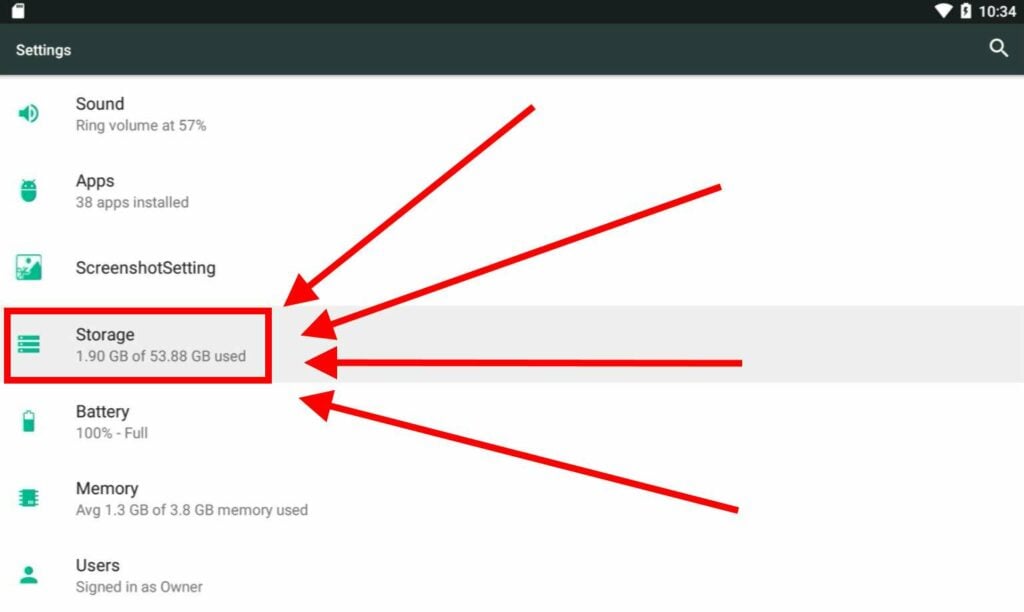
Pode então escolher o diretório em que pretende navegar. No caso deste exemplo, descarregámos o ficheiro .apk num PC separado e colocámo-lo num cartão microSD, pelo que seleccionamos a opção cartão SD.
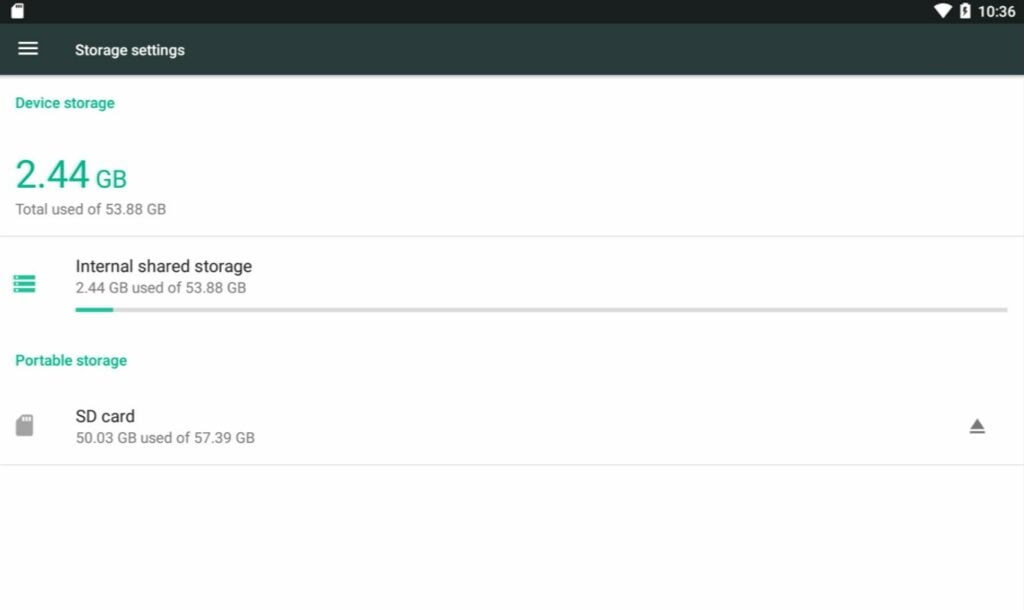
Depois de navegar pelos seus ficheiros/pastas e encontrar o .apk, basta seleccioná-lo.
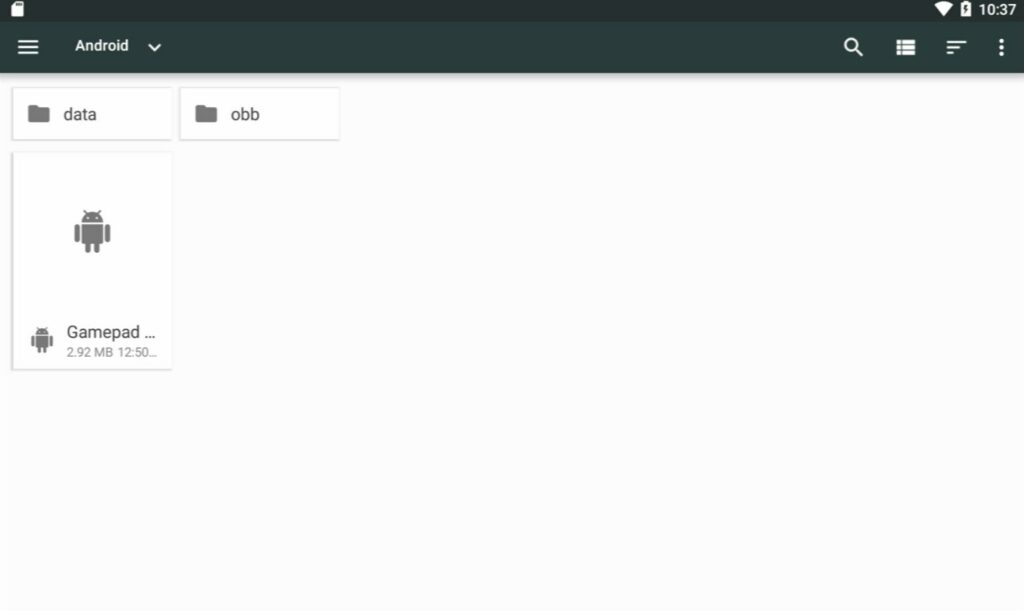
É provável que seja bloqueado na sua primeira tentativa. Para resolver este problema, basta ativar a instalação de aplicações de fontes desconhecidas (deve aparecer uma janela pop-up que pode utilizar para fazer um atalho, mas também pode ir diretamente à secção Segurança).

Uma grande caraterística do sistema operativo Android é a sua abertura e personalização. No entanto, certifique-se de que só faz o carregamento lateral de ficheiros .apk a partir de fontes fidedignas. Os ficheiros .apk maliciosos podem fazer todo o tipo de coisas horríveis, desde roubar os seus dados pessoais ou até mesmo tornar o seu dispositivo inoperável.
Software de mapeamento de chaves
Se pretende jogar jogos com ecrã tátil, mas não quer utilizar o ecrã tátil, poderá estar interessado em instalar a atualização Keymap para o RG552. Recentemente lançado pela ANBERNIC para o público em geral.
Escrevemos um guia sobre como instalar a atualização do mapeamento de teclas RG552, por isso não deixe de o consultar!
Atualização do sistema operativo Android do RG552
Sempre que a ANBERNIC lançar uma nova atualização de firmware para o RG552, esta será provavelmente entregue sob a forma de um cartão microSD. O processo de atualização é um pouco mais complicado do que uma atualização OTG sem intervenção manual, por isso preparámos um guia prático sobre como atualizar o sistema operativo Android do RG552.
Batocera (baseado em Linux)
Batocera é um sistema operativo alternativo construído sobre o kernel Linux. É constituído por dois componentes principais:
- EmulationStation - Que funciona como um "front-end" através do qual organiza e navega na sua coleção de jogos.
- RetroArch - Que actua como um "back-end", sendo utilizado para gerir os vários emuladores e as suas configurações específicas.
Quem estiver familiarizado com o ANBERNIC compreenderá imediatamente o seu funcionamento, uma vez que é muito semelhante ao EmuELEC, o sistema operativo utilizado na terceira geração de dispositivos portáteis.
Para utilizar o Batocera, insira o cartão microSD de 16 GB fornecido com o seu sistema na ranhura TF1.
Não tenha medo de mexer nas definições disponíveis. Na pior das hipóteses, basta fazer um novo flash do cartão.
Navegação (EmulationStation)
O EmulationStation é navegado apenas através de entradas do controlador. No momento em que escrevo, a versão do Batocera que vem com o dispositivo não suporta entradas de ecrã tátil.
Ecrã inicial
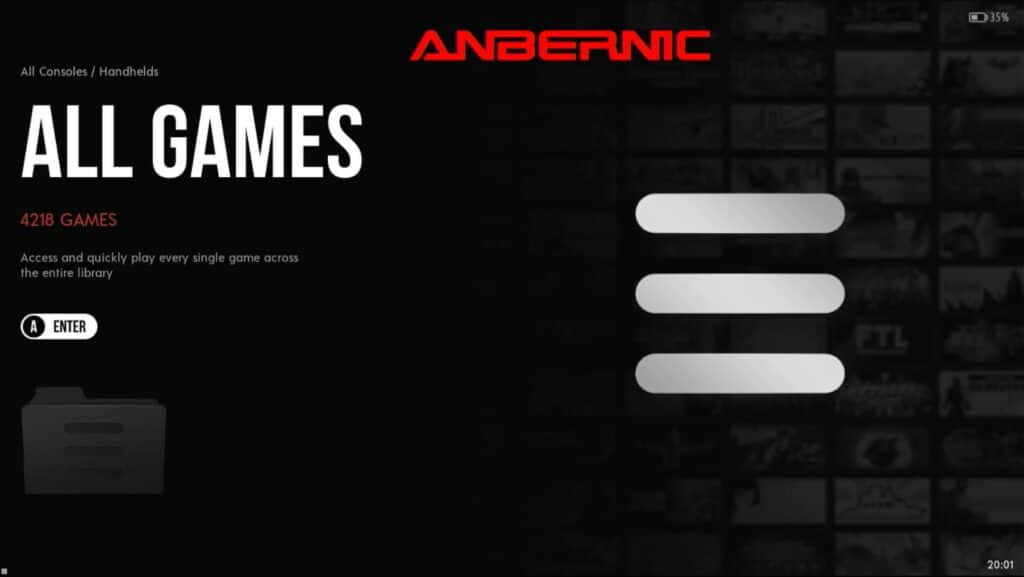
O ecrã inicial é o que verá imediatamente após o arranque. A partir daqui, pode escolher diferentes categorias.
O que aparece aqui depende exatamente do tema que tem instalado e das pastas que contém conteúdo (as pastas em branco não aparecem).
- Para alterar a categoria, prima para cima ou para baixo no painel direcional ou no manípulo analógico esquerdo. Também podes utilizar os botões L1, L2, R1 e R2 para te movimentares.
- Carrega no botão
- Prima o botão Botão A para abrir a categoria selecionada.
- Prima o botão Botão B para abrir um menu rápido que lhe permite saltar para fabricantes de plataformas específicas (Sony, SEGA, etc.)
- Pressionar Botão Y para fazer uma pesquisa rápida de jogos.
- Prima o botão Botão X para selecionar uma categoria aleatória.
- Prima o botão START para abrir o menu principal.
- A partir daqui pode aceder a muitas configurações, tais como a interface do utilizador para o EmulationStation (categorias visíveis, como as categorias aparecem, etc.), definições para jogos (filtros, optimizações, etc.), e mais.
- Pode até procurar metadados (desde que esteja ligado à Internet).
- Prima o botão SELECT para abrir o menu de acesso rápido.
- A partir daqui, pode aceder facilmente a algumas opções essenciais, como reiniciar e desligar o sistema.
- Recomenda-se que desligue o sistema utilizando este método baseado em software.
Lista de jogos
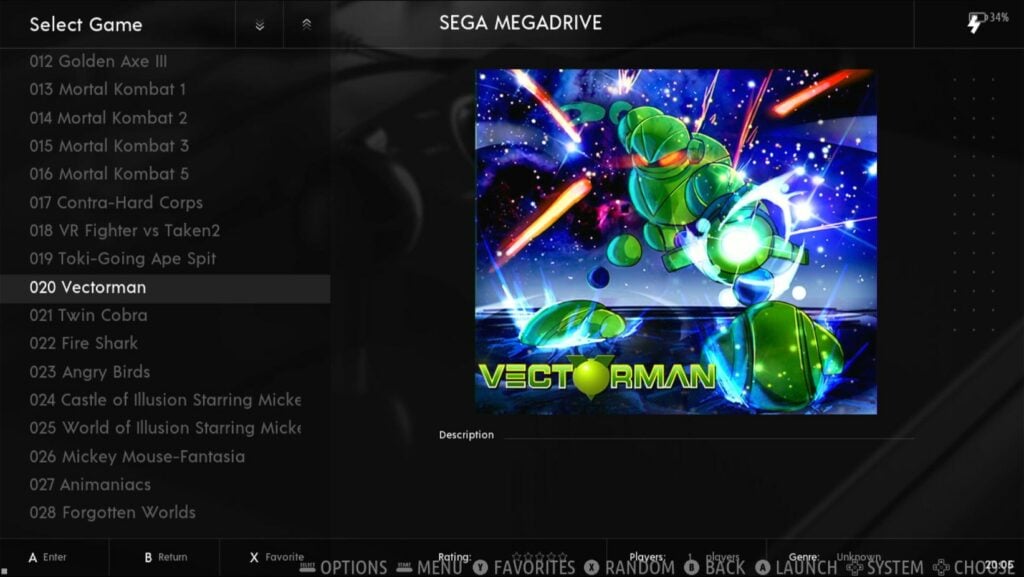
A seleção de uma categoria leva-o para a lista de jogos. A partir daqui, pode escolher jogos para jogar.
- Premir o botão Botão A iniciará o jogo selecionado.
- O botão botão B leva-o de volta ao ecrã inicial
- Premir o botão Botão X seleccionará um jogo aleatório na lista.
- Premir o botão Botão Y marcará um jogo como favorito.
- O botão L1 move o cursor 10 posições para cima. O botão R1 desloca o cursor 10 posições para baixo.
- Os botões L2 e R2 permitem passar rapidamente de uma categoria para outra sem ter de voltar ao ecrã inicial.
- O botão SELECCIONAR abre um menu de contexto com várias opções ("saltar para", "editar metadados", etc.)
- O botão INICIAR abre o menu principal, tal como no ecrã inicial.
Emuladores predefinidos
A maioria das plataformas do dispositivo utilizará o RetroArch e os seus núcleos para a sua emulação. Há, no entanto, um pequeno número de pessoas que utilizam os seus próprios emuladores.
O número total de emuladores/compatíveis com o Batocera é demasiado grande para podermos enumerar, pelo que aconselhamos a consulta da página Sistemas da Batocera Wiki. No entanto, tenha em atenção que o facto de um emulador estar presente não significa que funcione bem.
PSP (PPSSPP)
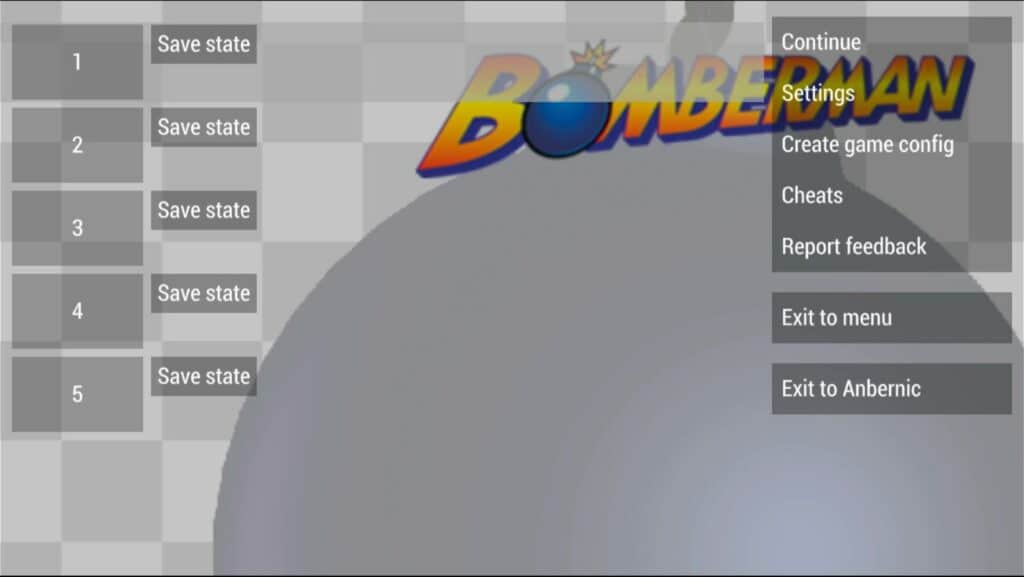
A emulação de PSP no Batocera utiliza o PPSSPP, o emulador de PSP "de facto" em todos os dispositivos no momento em que escrevo.
Mantendo premida a tecla de função e premindo as seguintes teclas, pode obter estes resultados.
| Tecla F + … | Função |
|---|---|
| INICIAR | Sair do jogo (voltar para o EmulationStation) |
| B | Abrir o menu PPSSPP |
| D-Pad Esquerda/Direita | Aumentar/Diminuir volume |
| L3/R3 | Brilho para cima/para baixo |
No momento em que escrevo, parece que as teclas de volume do hardware não funcionam no emulador PSP, pelo que terá de utilizar as opções de software.
OpenBOR (Open Beats Of Rage)
O Open BOR também funciona com o seu próprio emulador. No entanto, não há muito a fazer.
Mantenha pressionada a tecla Function e pressione start para sair do emulador e retornar imediatamente ao EmulationStation.
Também é possível ajustar o brilho mantendo premida a tecla de função e premindo L3/R3
Compreender o RetroArch em Batocera
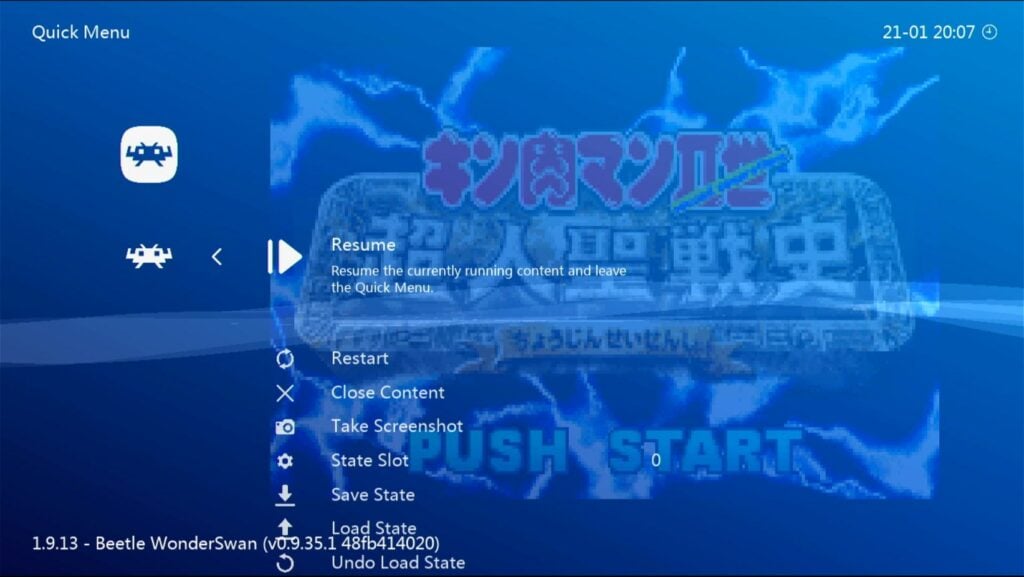
Embora o RetroArch seja acessível, é ligeiramente mais "bloqueado" para o utilizador final do que o RetroArch que se vê no Android e noutros firmwares personalizados.
O utilizador médio não tem a intenção nem a necessidade de mexer no sistema, mas as opções estão à disposição dos interessados. Consulte a wiki Batocera para obter mais informações para utilizadores mais avançados.
Veja também a tabela abaixo dos atalhos predefinidos para os emuladores baseados no RetroArch no Batocera.
| Tecla F + … | Função |
|---|---|
| D-Pad Esquerda/Direita | Alterar a ranhura do estado de gravação |
| R1 | Guardar o Estado |
| L1 | Estado de carga |
| INICIAR | Sair do jogo (voltar para o EmulationStation) |
| B | Abrir o menu RetroArch |
| L2 | Avanço rápido (alternar) |
| R2 | Mostrar/ocultar contador de FPS |
| D-Pad Cima/Baixo | Aumentar/Diminuir volume (Software) |
| L3/R3 | Brilho para cima/para baixo |
A RG552, Batocera e SSH
É possível mexer no conteúdo do Batocera e do RG552 enquanto o dispositivo está a funcionar, sem fios.
Para tal, é necessário aceder ao sistema remotamente. Isto pode ser feito utilizando um cliente FTP como o WinSCP a partir de um PC ou portátil.
Certifique-se de que o seu RG552 está ligado à Internet e anote o endereço IP.
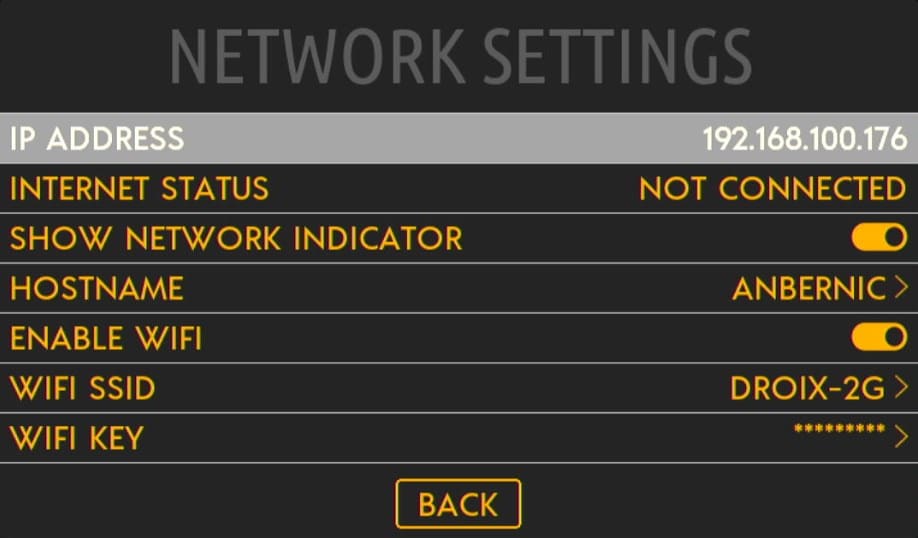
Juntamente com este endereço IP, as credenciais para SSH no RG552 são as seguintes.
Credenciais SSH do RG552
- ENDEREÇO IP: [endereço IP do dispositivo]
- Nome de utilizador: root
- Palavra-passe: linux
Atualização do firmware Linux da RG552
Sempre que a ANBERNIC lançar uma atualização para a distribuição Batocera que fornece, será através de um cartão microSD, tal como acontece com as actualizações para o sistema Android.
Criámos um guia sobre como atualizar o sistema operativo Linux do RG552, por isso não deixe de o consultar!
RG552 Firmware personalizado
No momento da publicação, o dispositivo ainda está muito no início da sua vida útil. Mas alguns criadores de firmware personalizado já estão a dar os primeiros passos.
Porque o Android, por si só, já possui uma série de emuladores optimizados e repletos de funcionalidades. É improvável que o cenário seja tão diversificado a longo prazo como foi para a terceira geração de portáteis ANBERNIC.
No entanto, reunimos uma coleção de todo o firmware personalizado RG552 disponível (de que temos conhecimento). Dê uma olhadela!
Saída HDMI RG552
Para nossa surpresa, a saída HDMI que se encontrava na segunda geração de portáteis ANBERNIC regressa no RG552.
A saída HDMI está presente na parte superior da unidade. Felizmente, não é necessário nada de especial para o pôr a funcionar. Basta ligar e jogar!
A saída HDMI no dispositivo é Mini-HDMI. Para ligar à maioria das entradas, é necessário um cabo HDMI para mini-HDMI.
Como aviso, a saída HDMI no Batocera e nos sistemas operativos baseados em Linux em geral pode ter muitos erros, dependendo do firmware específico utilizado. Para obteres os melhores resultados, certifica-te de que o cabo HDMI já está inserido quando ligas o sistema a estes sistemas operativos.
No entanto, é basicamente impecável no Android.

Resolução de problemas diversos
O Android está sempre a dizer-me que o meu cartão está "danificado"!
O sistema operativo Android que vem com a unidade só lê formatados em FAT32. Certifique-se de que o cartão está nesse formato antes de o carregar com jogos e de o inserir no sistema.
O meu RG552 não liga!
Carregue o dispositivo na porta CC. Não na porta USB. A porta CC encontra-se no lado direito do dispositivo (quando o ecrã está virado para si).
Utilize o carregador e o cabo fornecidos com o dispositivo. Se não funcionarem, experimente diferentes combinações de carregadores e cabos que tenha disponíveis (carregadores de telemóveis, etc.).
Por fim, tente manter premido o botão de alimentação durante um longo período de tempo (cerca de 15 segundos ou mais) e, em seguida, tente carregar novamente a unidade.
Se mesmo assim não funcionar, contacte imediatamente o vendedor, pois parece que tem uma unidade avariada nas mãos.
(Além disso, mesmo que tenha o dispositivo guardado numa gaveta ou algo do género, certifique-se de que o carrega de dois em dois meses para garantir que a bateria se mantém saudável. Isto aplica-se a muitos dispositivos alimentados por baterias de lítio, não apenas ao RG552).
RetroArch parece… diferente?
Se vens da terceira geração de consolas portáteis ANBERNIC, o RetroArch pode ter um aspeto ou uma sensação ligeiramente diferente daquilo a que estás habituado.
Isto deve-se provavelmente ao facto de estas instalações do RetroArch estarem a utilizar interfaces de menu diferentes. Como o rgui e o ozono. Com alguns ajustes, é possível alterar o seu aspeto, mas aconselhamos a deixar quaisquer definições relacionadas com o aspeto do RetroArch tal como estão, caso contrário podem ocorrer efeitos secundários indesejados (perda de mapeamento, etc.)
Onde está a minha ligação Wi-FI?
Por defeito, o chip Wi-Fi do RG552 apenas suporta ligações a 2,4 GHz. Se o seu router não suportar atualmente essa banda, a ligação não aparecerá.
Atualmente, a grande maioria dos routers e pontos de acesso são de banda dupla e, por isso, isto não deve ser um problema, mas é algo a ter em conta.
O ecrã da minha RG552 ficou preto depois de ter retirado o cabo HDMI! (Batocera)
Isto deve-se a um problema diverso com o firmware (para além dos nossos conhecimentos). Se arrancar o sistema com o cabo HDMI ligado, o ecrã permanecerá preto e a saída será para o ecrã ligado.
No entanto, se retirar o cabo HDMI enquanto o dispositivo ainda estiver ligado, o ecrã permanecerá preto em vez de voltar a ligar-se como seria de esperar.
De momento, a única solução para este problema é reiniciar o sistema com o cabo HDMI desligado.
A saída HDMI do RG552 não funciona! (Batocera)
Se o sistema for iniciado no Batocera sem o cabo HDMI ligado, a porta não estará funcional.
Mais uma vez, é uma questão de firmware.
Certifique-se de que o cabo HDMI está ligado desde o início se pretender utilizar a saída HDMI no Batocera (e vice-versa).
Como corrigir o atraso de áudio do RG552 Batocera/Linux
Atualizar para a versão mais recente do firmware Batocera. Temos um guia completo sobre como atualizar para as versões mais recentes do firmware do RG552 aqui.
Obrigado pela vossa leitura! Este guia de "introdução" do RG552 ainda não está finalizado e pode sofrer pequenas actualizações no futuro. Se tiver mais alguma questão, não hesite em contactar-nos!
[azp_custom_product id="13″]











